Duración de la batería
¿Con qué dispositivo necesitas ayuda?
Duración de la batería
Consejos y trucos para prolongar la duración de tu batería.
INSTRUCCIONES E INFORMACIÓN
- Optimiza las configuraciones: atenúa el brillo de la pantalla o activa el brillo automático para extender la duración de la batería. Para atenuar, ve a Settings > Brightness & Wallpaper > arrastra la barra deslizadora Brightness hacia la izquierda.

- Brillo automático ajusta el brillo de la pantalla según las condiciones de iluminación del ambiente de manera automática. Para activar, ve a Settings > Brightness y activa Auto-Brightness.

- Cuando usas tu dispositivo para acceder a los datos, una conexión a Wi-Fi usa menos energía que una red móvil, por lo que debes dejar Wi-Fi activado en todo momento. Ve a Settings > Wi-Fi > activa Wi-Fi e ingresa a una red Wi-Fi.
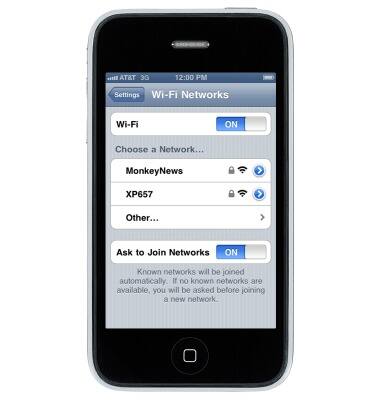
- Ubicación y ubicación del fondo: Puedes optimizar la duración de la batería al desactivar los servicios de localización para la aplicación. Para desactivar, ve a Settings > General > Location Services.

- En Location Services, puedes ver cada aplicación enumerada con su configuración de permisos. Las aplicaciones que usaron recientemente los servicios de localización tienen un indicador junto al nombre de la aplicación.
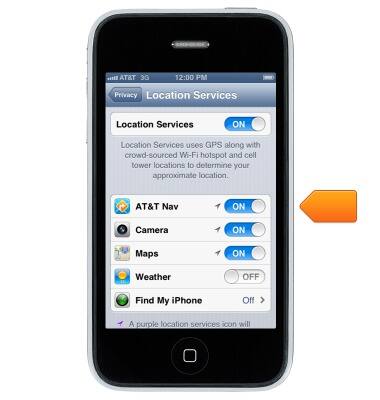
- Sin cobertura móvil y con baja señal: indica que estás en una área de poca cobertura móvil y tu dispositivo iOS está buscando una señal mejor o que has usado tu dispositivo en condiciones de poca señal y esto afectó la duración de la batería. Puedes optimizar la duración de la batería al activar la modalidad para viajes en avión. Ve aSettings, luego toca el botón Airplane Mode. Ten en cuenta que no puedes hacer o recibir llamadas si el teléfono está en modalidad para viajes en avión.

- Enchufa y enciende la computadora para cargar el dispositivo: asegúrate de que tu computadora esté enchufada y encendida cuando la uses para cargar tu dispositivo iOS a través de la conexión USB. Si tu dispositivo está conectado a una computadora apagada o en modo en espera, la batería del dispositivo se agotará.
